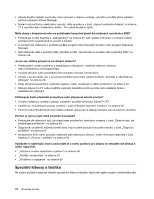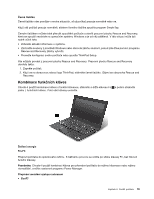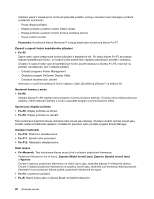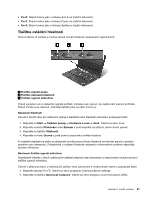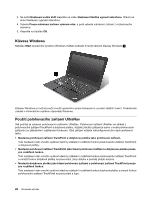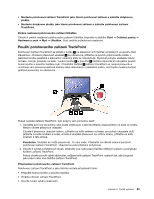Lenovo ThinkPad X1 Carbon (Czech) User Guide - Page 36
Klávesa Windows, Použití polohovacího zařízení UltraNav
 |
View all Lenovo ThinkPad X1 Carbon manuals
Add to My Manuals
Save this manual to your list of manuals |
Page 36 highlights
3. Na kartě Nastavení volání VoIP klepněte na volbu Nastavení tlačítka vypnutí mikrofonu. Otevře se okno Nastavení vypínání mikrofonu. 4. Vyberte Pouze nahrávací zařízení vybrané níže: a poté vyberte nahrávací zařízení z rozbalovacího seznamu. 5. Klepněte na tlačítko OK. Klávesa Windows Nabídku Start operačního systému Windows můžete zobrazit či skrýt stiskem klávesy Windows 1 Klávesu Windows je možné použít rovněž společně s jinými klávesami k vyvolání dalších funkcí. Podrobnosti získáte v informačním systému nápovědy Windows. Použití polohovacího zařízení UltraNav Váš počítač je vybaven polohovacím zařízením UltraNav. Polohovací zařízení UltraNav se skládá z polohovacího zařízení TrackPoint a dotykové plošky. Každé z těchto zařízení je samo o sobě polohovacím zařízením se základními i rozšířenými funkcemi. Obě zařízení můžete nakonfigurovat dle svých preferencí takto: • Nastavte polohovací zařízení TrackPoint a dotykovou plošku jako polohovací zařízení. Toto nastavení vám umožní využívat všechny základní i rozšířené funkce polohovacího zařízení TrackPoint a dotykové plošky. • Nastavte polohovací zařízení TrackPoint jako hlavní polohovací zařízení a dotykovou plošku pouze pro rozšířené funkce. Toto nastavení vám umožní využívat všechny základní i rozšířené funkce polohovacího zařízení TrackPoint a omezit funkce dotykové plošky na posouvání, zóny dotyku a pomalý pohyb kurzoru. • Nastavte dotykovou plošku jako hlavní polohovací zařízení a polohovací zařízení TrackPoint pouze pro rozšířené funkce. Toto nastavení vám umožní využívat všechny základní i rozšířené funkce dotykové plošky a omezit funkce polohovacího zařízení TrackPoint na posouvání a lupu. 22 Uživatelská příručka